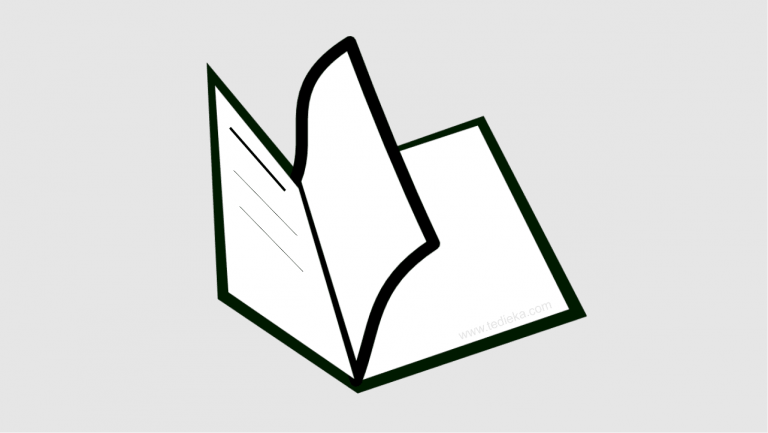
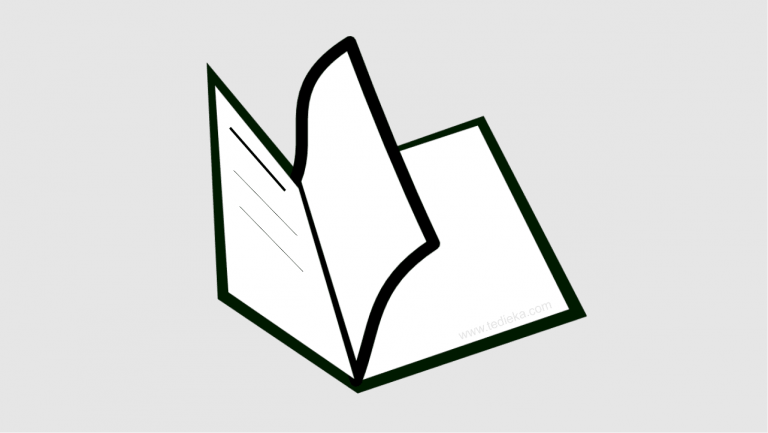
Bingung cara print booklet pdf? Tenang saya punya panduannya kok. Biasanya ketika kita ngeprint pdf, cenderung untuk satu halaman satu kertas. Padahal ini sebenarnya justru boros kertas, terlebih lagi jika dokumen atau pdf tersebut tujuannya hanya untuk bahan bacaan. Akan lebih baik jika kita printnya secara bolak balik seperti buku. Dengan cara print pdf bolak balik ini, kita akan menghemat kertas minimal 50%. Kebanyakan orang juga menggunakan model ini untuk print brosur kegiatan dll.
Ada dua cara print bolak balik untuk dokumen pdf. Cara pertama yaitu print bolak balik seperti booklet. Yaitu print dimana satu kertas akan dibagi menjadi 4 halaman (2 halaman depan dan 2 halaman belakangnya). Kemudian yang kedua adalah print bolak balik biasa yaitu print bolak balik yang hanya terdiri dari dua halaman dalam satu kertas (1 halaman didepan dan 1 halaman pada bagian belakang).
Daftar IsiSeperti yang saya jelaskan di atas bahwa cara print bolak balik ada dua jenis yaitu print dengan model seperti booklet dan yang kedua print seperti buku biasa.
Pastikan di laptop kamu terinstall adobe acrobat pro. Jika sudah terinstall adobe acrobat pro dc silahkan ikuti langkah-langkah printnya dibawah ini:
1. Buka file pdf menggunakan Adobe Acrobat Pro DC. Pastikan halaman PDF yang akan kamu print halamannya kelipatan 4, jika bukan kelipatan 4 silahkan tambah halaman kosong sehingga menjadi kelipatan 4.
Kenapa kelipatan 4? Karena kita akan print pdf tersebut menjadi 4 bagian dalam satu kertas (Kayaknya sih tidak masalah meskipun bukan kelipatan 4, tapi saya belum mencobanya).
2. Jika sudah terbuka langsung saja tekan CTRL+P untuk memunculkan kotak dialog print. Silahkan atur ukuran kertasnya, kemudian sesuaikan pengaturannya seperti berikut.
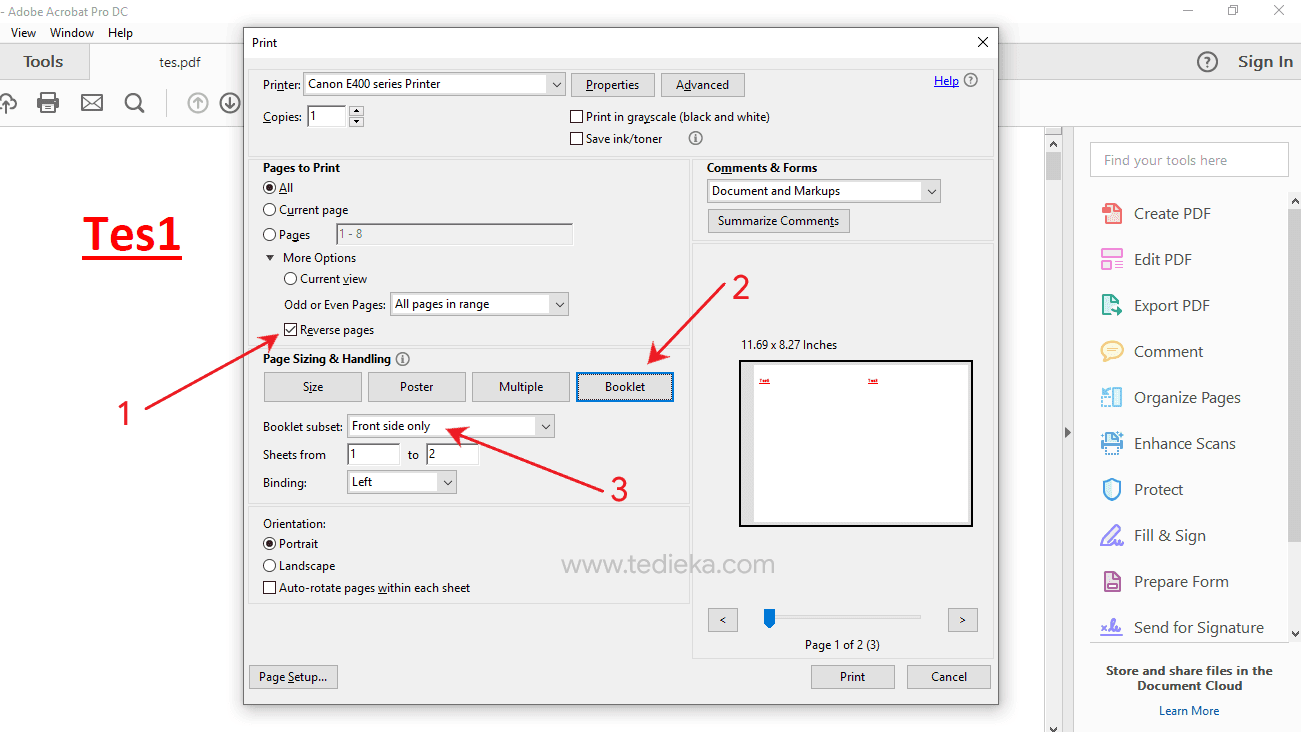
3. Setelah print bagian depan selesai, selanjutnya yaitu print bagian belakang kertas supaya bolak balik. Terlebih dahulu balik kertas seperti gambar berikut:
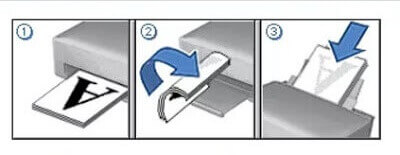
Perhatikan hal ini sebelum membalik kertas: Jika kertas yang terprint pertama (halaman 1) terletak di tumpukan paling bawah seperti gambar petunjuk membalikkan kertas di atas, maka pada langkah 4 aktifkan pilihan Reverse page (panah nomer 1 pada langkah 2). Namun jika kertas tersebut terletak di urutan paling atas pada langkah ke empat silahkan uncentang pilihan tersebut. Saran saya silahkan coba menggunakan dua lembar kertas terlebih dahulu untuk uji coba.
4. Kemudian lanjut print pada bagian belakang kertas dengan cara tekan CTRL+P lagi. Ubah pada booklet subset (lihat gambar pada langkah 2, panah nomer 3) yang sebelumnya Front side only menjadi Back side only. Terakhir klik PRINT.
Caranya hampir sama dengan menggunakan adobe acrobat. Anda hanya perlu seeting ke booklet. Untuk lebih lengkapnya ikuti langkah dibawah ini:
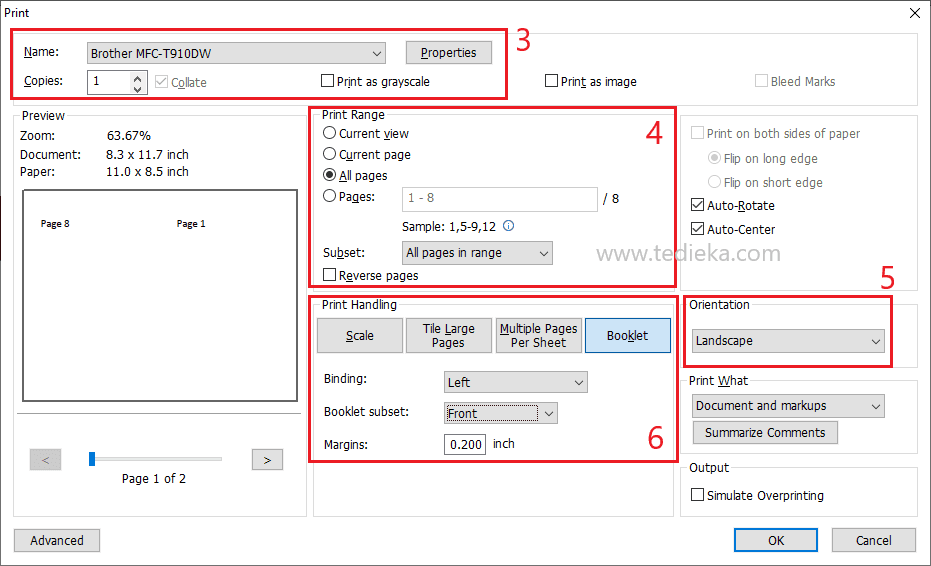
Pasti ada yang nanya “mas kalau pakai nitro pdf apakah tidak bisa?”
Oke, sebenarnya bisa. Hanya saja secara manual. Nitro pro 10 yang saya gunakan tidak mempunyai fitur print booklet. Jadi kamu harus memasukkan halaman mana yang akan diprint secara manual. Jadi saya tidak menyarankan untuk menggunakan nitro. Entah jika versi terbarunya sudah ada fitur print booklet.
Print bolak balik biasa maksudnya adalah print pdf dimana dalam satu kertas hanya terdiri dari dua halaman saja (depan dan belakang). Cara ini sekalian saya tulis sempat ada yang masih bingung. Cara print yang seperti ini terbilang lebih mudah dari yang sebelumnya. Silahkan ikuti caranya berikut.
1. Silahkan buka dokumen pdf kamu, kemudian atur ukuran kertasnya dan juga atur seperti gambar berikut:
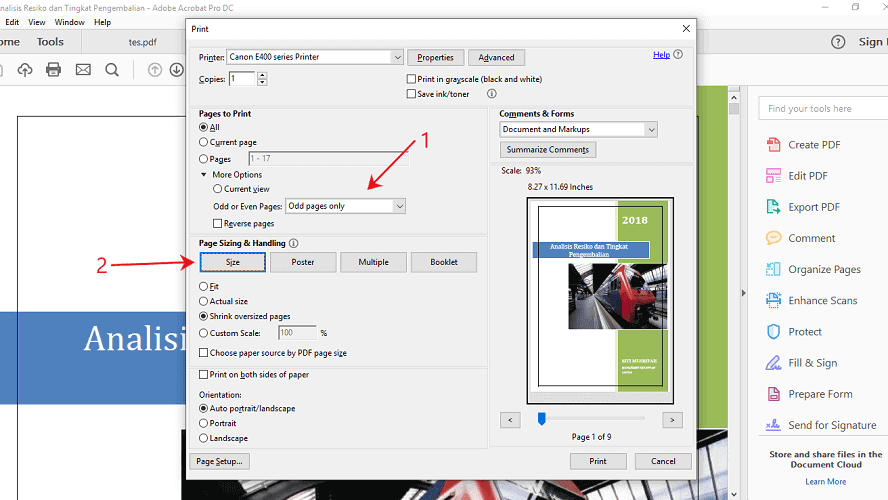
2. Setelah print bagian depan selesai, balik kertas seperti pada langkah 3 di atas.
3. Selanjutnya print bagian belakang, dengan mengubah Odd pages only menjadi Even pages only. Terkahir klik print.
Semua cara di atas sudah saya coba dan berhasil. Hanya saja untuk menghindari kesalahan yang tidak diinginkan sebaiknya gunakan dua kertas terlebih dahulu untuk percobaan.
Demikian artikel tentang cara print booklet pdf bolak balik supaya menjadi seperti buku. Jika ada yang kurang jelas, jangan sungkan untuk berkomentar.
Orang Geofisika yang sangat tertarik dengan teknologi, mapping, dan blogger. Mempunyai niat pengen selalu berbagi dengan tulisan tapi gak jadi-jadi. Oleh karena itu, saya berusaha semaksimal mungkin untuk menyajikan artikel-artikel yang bermanfaat dan berkualitas tinggi.